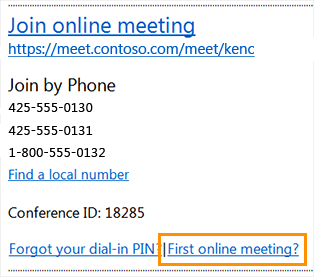Preparazione del sistema per una riunione con Lync Web App
Articolo originale pubblicato sabato 13 novembre 2010
Avete ricevuto il vostro primo invito a partecipare a una riunione ospitata in Lync 2010 e nel computer non è installato il client Lync? Non preoccupatevi. Le riunioni in Lync 2010 infatti supportano il client del browser Lync Web App che consente di partecipare alle riunioni da qualsiasi browser supportato in Windows o Macintosh senza installare un client.
Per partecipare alla riunione in modo ottimale, verificare che il sistema da cui si intende accedere utilizzando Lync Web App soddisfi i requisiti seguenti:
- È necessario disporre di una combinazione di browser e piattaforma supportati.
- È necessario che sia installato Microsoft Silverlight 4.0 (o versioni successive).
- Disabilitare le impostazioni di blocco popup nel browser.
La disabilitazione delle impostazioni di blocco popup non è un requisito obbligatorio. Se i popup sono abilitati, la finestra della riunione verrà visualizzata in una nuova finestra del browser e verrà ridimensionata automaticamente per adattarsi al contenuto della riunione.
Per consentire di verificare facilmente se il sistema soddisfa i requisiti sopra indicati, è stata creata una guida online che controlla il sistema e determina se si dispone di tutte le applicazioni necessarie per partecipare a una riunione con Lync. Per eseguire la verifica della conformità per le riunioni, aprire l'invito alla riunione online e fare clic sul collegamento "Prima riunione online?" (First online meeting?) alla fine dell'invito, come illustrato di seguito.
Nella pagina Web visualizzata fare clic sul collegamento relativo alla conformità per le riunioni ed eseguire tutti i passaggi richiesti finché non viene visualizzato il messaggio in cui viene indicato che si è pronti per partecipare alle riunioni.
Se si prevede di condividere il desktop o l'applicazione durante la riunione, è necessario verificare che siano installati anche altri componenti. Queste opzioni sono disponibili solo per gli utenti con un account di Lync che possono accedere come utenti autenticati in Lync Web App in Windows. Il modo più semplice per installare i plug-in necessari per condividere il desktop o l'applicazione consiste nel tentare di accedere alla riunione facendo clic sul collegamento della riunione e provare ad avviare la condivisione scegliendo "Programma" (Program) dal menu "Condividi" (Share). A questo punto verrà chiesto di installare o aggiornare il plug-in di condivisione dello schermo, qualora non sia già installato.
Sono sufficienti poche attività di preparazione per partecipare facilmente alle riunioni da qualsiasi browser o piattaforma supportata e ottenere risultati ottimali.
Dhanasekaran Raju
Program Manager
Pubblicato venerdì 12 novembre 2010 alle 16.07 da octeam
Questo è un post di blog localizzato. L'articolo originale è disponibile in Preparino jour System for a Lync Web App Meeting.